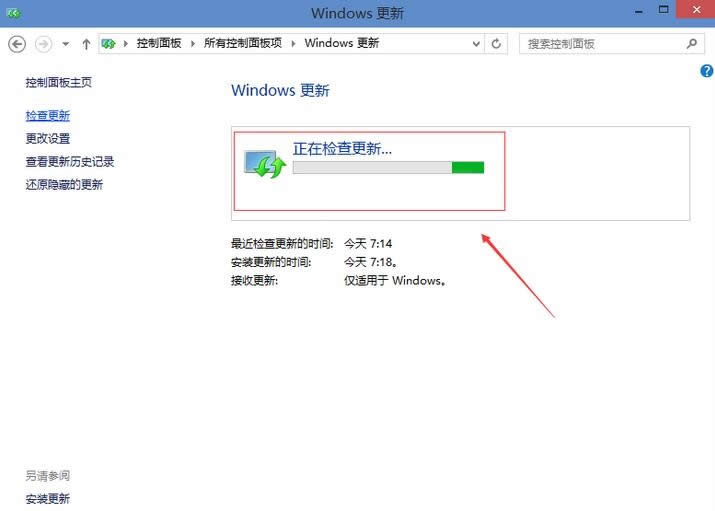如何启用或禁用ghost win10 Windows自动更新
ghost win10将自动检查新的Windows更新在你设定的时间自动维护,ghost win10将自动下载和安装重要的和批评的更新默认一些更新不会自动安装。这包括可选的更新和更新,需要你接受使用新的术语。当有可用的更新,Windows Update将让你知道他们准备安装。
本教程将向你展示如何启用或禁用自动更新进入Windows更新为所有用户win10专业版
你必须登录为管理员可以启用或禁用自动更新。如果你手动检查更新,然后更新会自动下载并安装。
如果你让Windows自动检查更新并通知您,当有可用的更新,那么这个政策会让你禁用自动更新。
方法一:启用或禁用自动更新,使用组策略
这个选项是不可用的,不工作Windows 10家庭版。微软让禁用自动更新的家庭版。此选项将只工作在win10专业版和企业版本此选项不一样方案二下面
1.打开本地组策略编辑器
2.在本地组策略编辑器左窗格中,导航到以下位置。
计算机配置/管理模板/ Windows组件/ Windows更新
3.在右窗格Windows更新在本地组策略编辑器,双击或点击配置Windows更新政策编辑。
4.做步骤5(使)步骤6(通知),或步骤7(从不通知)以下,你想做什么。
5.启用自动更新:笔记这是默认设置:选择(点)没有配置在顶部,点击/点击好啊,和去步骤8下面。
6。设置Windows更新通知之前,下载并安装任何更新
*选择(点)启用在顶部。
*选择2。通知下载并通知安装在“配置自动更新”下拉菜单下选项,点击/点击好啊,和去步骤8下面
7.设置Windows更新不通知或检查更新:选择(点)在顶部,点击/点击好啊,和去步骤8下面。
8.完成后,关闭本地组策略编辑器。
9.点击/点击检查更新按钮在Windows更新申请。
10.有时,它可能需要一段时间才能不自动下载和安装更新。